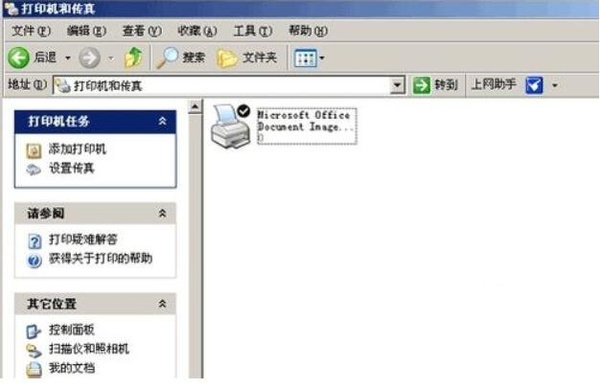|
要使用打印机的话必须先安装打印机的驱动程序,一般打印机都有自己的安装程序,但比较的不好安装。通用的情况其实还是用windows的添加打印机向导来完成,即能比较顺利的安装,也可以无需安装其它不必要的软件。下面来介绍打印机驱动怎么安装。 打印机驱动怎么安装 首先打开控制面板,然后双击控制面板中的打印机和传真图标。 接着弹出如下窗口: 这个窗口将显示所有已经安装了的打印机(包括网络打印机)。安装新打印机直接点左边的添加打印机,接着弹出添加打印机向导, 点下一步,出现如下窗口询问是安装本地打印机还是网络打印机,默认是安装本地打印机: 如果安装本地打印机直接点下一步,系统将自动检测打印机类型,如果系统里有该打印机的驱动程序,系统将自动安装。如果没有自动安装则会报一个错,点下一步出现如下窗口: 这里一般应使用默认值,点下一步,弹出询问打印机类型的窗口: 如果能在左右列表中找到对应厂家和型号,则直接选中然后点下一步;如果没有则需要我们提供驱动程序位置,点从磁盘安装,然后在弹出的对话框中选择你驱动程序所在位置,比如软驱,光盘等,找到正确位置后点打开(如果提供位置不正确,点打开后将没有相应,暗示你重新选择),系统将开始安装,然后系统提示你给正在安装的打印机起个名字,并询问是否做为默认打印机(即发出打印命令后,进行相应的那一台),如下图: 选择后点下一步。然后出现如下窗口,询问是否打印测试页,一般新装的打印机都要测试: 选择后点下一步,最后点确定,完成整个安装过程。打印机驱动怎么安装就介绍到这。 图片来源:网络
|
正在阅读:打印机驱动怎么安装 打印机驱动安装步骤打印机驱动怎么安装 打印机驱动安装步骤
2015-10-28 15:47
出处:PConline原创
责任编辑:gushunjun1